在 Windows 11 上連接到藍牙熱點:逐步指南
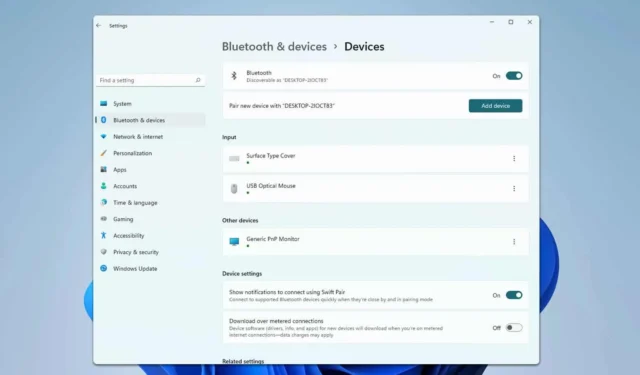
您是否知道可以在 Windows 11 上連線到藍牙熱點?是的,這比您想像的要容易,在本指南中,我們將向您展示如何做到這一點。
如何透過藍牙連接到熱點?
1. 啟用藍牙並將兩個裝置配對
- 按Windows+ 鍵I開啟「設定」。
- 接下來,轉到藍牙和裝置並啟用藍牙。
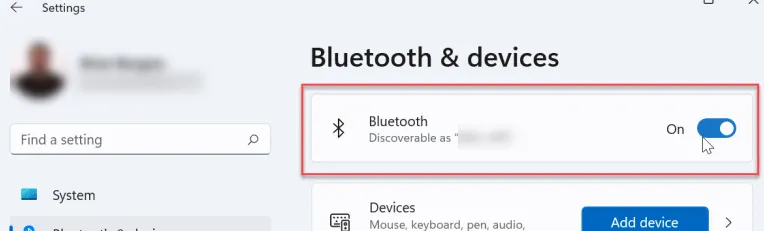
- 點選新增設備。
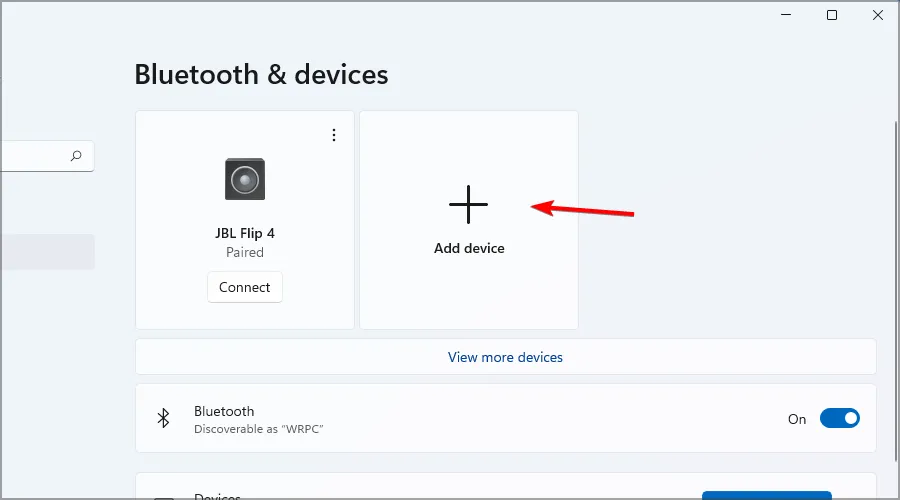
- 請依照螢幕上的指示將兩個裝置配對。
2. 加入個域網
- 再次開啟藍牙和裝置並選擇裝置。
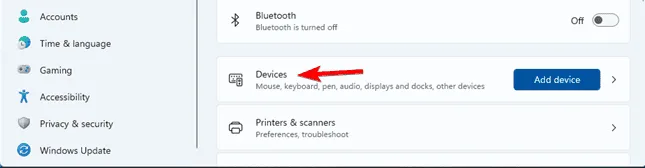
- 在清單中找到您的配對設備,點擊其旁邊的三個點,然後選擇加入個人區域網路(PAN)。
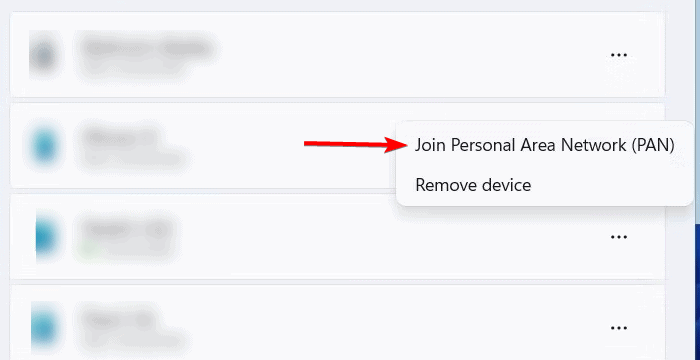
- 選擇連線類型並按一下「連線」。
- 等待連線建立。
若要斷開連接,請執行相同的步驟,但在步驟 2 中選擇「斷開 PAN」。
藍牙網路共享與熱點相同嗎?
雖然相似,但還是有一些區別,透過熱點,您可以利用 Wi-Fi 連接到另一台裝置來存取網路。透過 Windows 11 上的藍牙網路共享,您使用的藍牙比 Wi-Fi 連線速度更慢且可靠性更低。
如您所見,在 Windows 11 上連接到藍牙熱點 但是,如果您遇到問題,我們有一個關於藍牙無法工作時該怎麼做的指南,所以請查看一下。



發佈留言